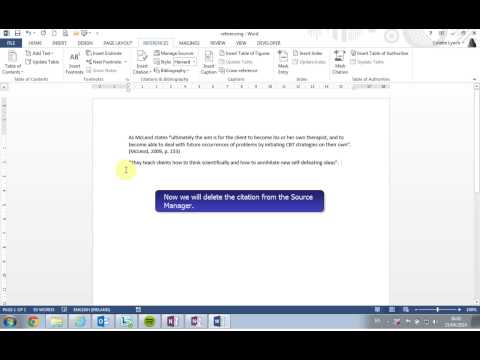Acest wikiHow vă învață cum să dezactivați funcția de partajare fără fir cu rază scurtă de acțiune de pe dispozitivul dvs. Apple. AirDrop utilizează Bluetooth pe iPhone, iPad sau Mac pentru a crea o conexiune Wi-Fi peer-to-peer.
Pași
Metoda 1 din 2: pe iPhone sau iPad

Pasul 1. Glisați în sus din partea de jos a ecranului
Procedând astfel se deschide Centrul de control.

Pasul 2. Atingeți AirDrop:
Este un buton în partea dreaptă a centrului de control.
-
Starea curentă a setării va fi afișată sub cuvântul „AirDrop”. Starea va fi una dintre următoarele:
- Primirea oprită
- Numai contacte
- Toata lumea

Pasul 3. Apăsați Primire oprită
AirDrop este acum dezactivat, iar dispozitivul dvs. nu va putea primi fotografii sau alte date prin AirDrop până când nu îl reactivați.
Metoda 2 din 2: pe Mac

Pasul 1. Faceți clic pe Finder pe Mac
Este o pictogramă albastră și albastru deschis, care conține o față zâmbitoare și este de obicei localizată în docul dvs. Aceasta deschide o fereastră Finder pe desktop.

Pasul 2. Faceți clic pe AirDrop
Se află sub „Favorite” în bara de instrumente din partea stângă a ferestrei Finder.

Pasul 3. Faceți clic pe „Permiteți-mi să fiu descoperit de
„Se află în partea de jos a ferestrei Finder și va afișa un meniu derulant.

Pasul 4. Faceți clic pe Nimeni
Acest lucru va face ca Mac-ul dvs. să nu poată fi descoperit de dispozitivele din apropiere care utilizează AirDrop.